 ansys接触定义.docx
ansys接触定义.docx
- 文档编号:2837594
- 上传时间:2022-11-15
- 格式:DOCX
- 页数:12
- 大小:23.82KB
ansys接触定义.docx
《ansys接触定义.docx》由会员分享,可在线阅读,更多相关《ansys接触定义.docx(12页珍藏版)》请在冰豆网上搜索。
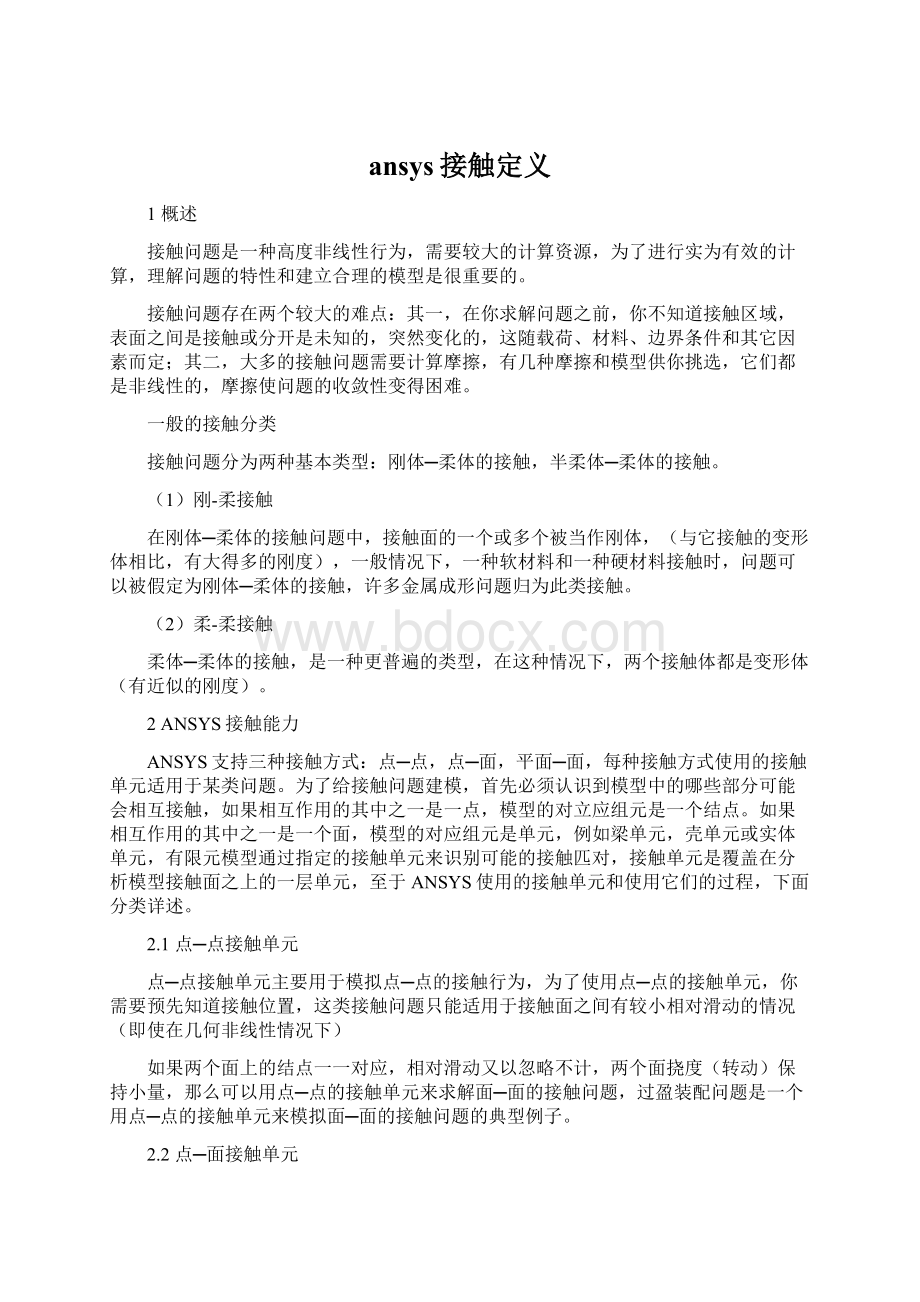
ansys接触定义
1概述
接触问题是一种高度非线性行为,需要较大的计算资源,为了进行实为有效的计算,理解问题的特性和建立合理的模型是很重要的。
接触问题存在两个较大的难点:
其一,在你求解问题之前,你不知道接触区域,表面之间是接触或分开是未知的,突然变化的,这随载荷、材料、边界条件和其它因素而定;其二,大多的接触问题需要计算摩擦,有几种摩擦和模型供你挑选,它们都是非线性的,摩擦使问题的收敛性变得困难。
一般的接触分类
接触问题分为两种基本类型:
刚体─柔体的接触,半柔体─柔体的接触。
(1)刚-柔接触
在刚体─柔体的接触问题中,接触面的一个或多个被当作刚体,(与它接触的变形体相比,有大得多的刚度),一般情况下,一种软材料和一种硬材料接触时,问题可以被假定为刚体─柔体的接触,许多金属成形问题归为此类接触。
(2)柔-柔接触
柔体─柔体的接触,是一种更普遍的类型,在这种情况下,两个接触体都是变形体(有近似的刚度)。
2ANSYS接触能力
ANSYS支持三种接触方式:
点─点,点─面,平面─面,每种接触方式使用的接触单元适用于某类问题。
为了给接触问题建模,首先必须认识到模型中的哪些部分可能会相互接触,如果相互作用的其中之一是一点,模型的对立应组元是一个结点。
如果相互作用的其中之一是一个面,模型的对应组元是单元,例如梁单元,壳单元或实体单元,有限元模型通过指定的接触单元来识别可能的接触匹对,接触单元是覆盖在分析模型接触面之上的一层单元,至于ANSYS使用的接触单元和使用它们的过程,下面分类详述。
2.1点─点接触单元
点─点接触单元主要用于模拟点─点的接触行为,为了使用点─点的接触单元,你需要预先知道接触位置,这类接触问题只能适用于接触面之间有较小相对滑动的情况(即使在几何非线性情况下)
如果两个面上的结点一一对应,相对滑动又以忽略不计,两个面挠度(转动)保持小量,那么可以用点─点的接触单元来求解面─面的接触问题,过盈装配问题是一个用点─点的接触单元来模拟面─面的接触问题的典型例子。
2.2点─面接触单元
点─面接触单元主要用于给点─面的接触行为建模,例如两根梁的相互接触。
如果通过一组结点来定义接触面,生成多个单元,那么可以通过点─面的接触单元来模拟面─面的接触问题,面即可以是刚性体也可以是柔性体,这类接触问题的一个典型例子是插头到插座里。
使用这类接触单元,不需要预先知道确切的接触位置,接触面之间也不需要保持一致的网格,并且允许有大的变形和大的相对滑动。
Contact48和Contact49都是点─面的接触单元,Contact26用来模拟柔性点─刚性面的接触,对有不连续的刚性面的问题,不推荐采用Contact26因为可能导致接触的丢失,在这种情况下,Contact48通过使用伪单元算法能提供较好的建模能力。
2.3面─面的接触单元
ANSYS支持刚体─柔体的面─面的接触单元,刚性面被当作“目标”面,分别用Targe169和Targe170来模拟2─D和3—D的“目标”面,柔性体的表面被当作“接触”面,用
Conta171,Conta172,Conta173,Conta174来模拟。
一个目标单元和一个接单元叫作一个“接触对”程序通过一个共享的实常号来识别“接触对”,为了建立一个“接触对”给目标单元和接触单元指定相同的实常的号。
与点─面接触单元相比,面─面接触单元有好几项优点
(1)支持低阶和高阶单元;
(2)支持有大滑动和摩擦的大变形,协调刚度阵计算,单元提法不对称刚度阵的选项;
(3)提供工程目的采用的更好的接触结果,例如法向压力和摩擦应力;
(4)没有刚体表面形状的限制,刚体表面的光滑性不是必须允许有自然的或网格离散引起的表面不连续;
(5)与点─面接触单元比,需要较多的接触单元,因而造成需要较小的磁盘空间和CPU时间;
(6)允许多种建模控制,例如:
绑定接触、渐变初始渗透、目标面自动移动到补始接触、平移接触面(老虎梁和单元的厚度)、支持死活单元。
使用这些单元,能模拟直线(面)和曲线(面),通常用简单的几何形状例如圆、抛物线、球、圆锥、圆柱采模拟曲面,更复杂的刚体形状能使用特殊的前处理技巧来建模。
3执行接触分析
不同的接触分析类型有不同的过程,下面分别讨论。
3.1面─面的接触分析
在涉及到两个边界的接触问题中,很自然把一个边界作为“目标”面而把另一个作为“接触”面,对刚体─柔体的接触,“目标”面总是刚性的,“接触”面总是柔性面,这两个面合起来叫作“接触对”使用Targe169和Conta171或Conta172来定义2-D接触对,使用Targe170和Conta173或Conta174来定义3-D接触对,程序通过相同的实常收号来识别“接触对”。
接触分析的步骤:
执行一个典型的面─面接触分析的基本步骤列示如下:
(1)建立模型,并划分网格
(2)识别接触对
(3)定义刚性目标面
(4)定义柔性接触面
(5)设置单元关键字和实常的
(6)定义/控制刚性目标面的运动
(7)给定必须的边界条件
(8)定义求解选项和载荷步
(9)求解接触问题
(10)查看结果
步骤一:
建立模型,并划分网格
在这一步中,你需要建立代表接触体几何形状的实体模型。
与其它分析过程一样,设置单元类型,实常,材料特性。
用恰当的单元类型给接触体划分网格。
命令:
AMESH、VMESH
GUI:
MainMenu>Preprocessor>mesh>Mapped>3or4SidedMainMenu>Pneprocessor>mesh>mapped>4or6sided
步骤二:
识别接触对
你必须认识到,模型在变形期间哪些地方可能发生接触,一是你已经识别出潜在的接触面,你应该通过目标单元和接触单元来定义它们,目标和接触单元跟踪变形阶段的运动,构成一个接触对的目标单元和接触单元通过共享的实常号联系起来。
接触环(区域)可以任意定义,然而为了更有效的进行计算(主要指CPU时间)你可能想定义更小的局部化的接触环,但能保证它足以描述所需要的接触行为,不同的接触对必须通过不同的实常数号来定义(即使实常数号没有变化)。
由于几何模型和潜在变形的多样形,有时候一个接触面的同一区域可能和多个目标面产生接触关系。
在这种情况下,应该定义多个接触对(使用多组覆盖层接触单元)。
每个接触对有不同的实常数号
步骤三:
定义刚性目标面
刚性目标面可能是2—D的或3─D的。
在2—D情况下,刚性目标面的形状可以通过一系列直线、圆弧和抛物线来描述,所有这些都可以用TAPGE169来表示。
另外,可以使用它们的任意组合来描述复杂的目标面
在3—D情况下,目标面的形状可以通过三角面、圆柱面、圆锥面和球面来推述,所有这些都可以用TAPGE170来表示,对于一个复杂的,任意形状的目标面,应该使用三角面来给它建模
控制结点(Pilot)
刚性目标面可能会和“pilot结点”联系起来,它实际上是一个只有一个结点的单元,通过这个结点的运动可以控制整个目标面的运动,因此可以把pilot结点作为刚性目标的控制器。
整个目标面的受力和转动情况可以通过pilot结点表示出来,“pilot结点”可能是目标单元中的一个结点,也可能是一个任意位置的结点,
只有当需要转动或力矩载荷时,“pilot结点”的位置才是重要的,如果你定义了“pilot结点”ANSYS程序只在“pilot结点”上检查边界条件,而忽略其它结点上的任何约束。
对于圆、圆柱、圆锥、和球的基本图段,ANSYS总是使用一个结点作为“pilot结点”。
基本原型
你能够使用基本几形状来模拟目标面,例如:
“圆、圆柱、圆锥、球。
直线、抛物线、弧线、和三角形不被允许、虽然你不能把这些基本原型彼此合在一起,或者是把它们和其它的目标形状合在一起以便形成一个同一实常数号的复杂目标面。
但你可以给每个基本原型指定它自己的实常的号。
单元类型和实常数
在生成目标单元之前,首先必须定义单元类型(TARG169或TARG170)。
命令:
ET
GUI:
mainmenu>preprocessor>ElementType>Add/Edit/Delete
随后必须设置目标单元的实常数。
命令:
Real
GUI:
mainmenn>preprocessor>realconstants
对TARGE169和TARGE170仅需设置实常数R1和R2,而只有在使用直接生成法建立目标单元时,才需要从为指定实常数R1、R2,另外除了直接生成法,你也可以使用ANSYS网格划分工具生成目标单元,下面解释这两种方法。
使用直接生成法建立刚性目标单元
为了直接生成目标单元,使用下面的命令和菜单路径。
命令:
TSHAP
GUI:
mainmenu>preprocessor>modeling-create>Elements>ElemAttributes
随后指定单元形状,可能的形状有:
·straightline(2D)·parabola(2-D)·clockwisearc(2-D)·counterclokwisearc(2-D)·circle(2-D)
Triangle(3-D)·Cylinder(3-D)·Cone(3-D)·Sphere(3-D)·Pilotnode(2-D和3-D)
一旦你指定目标单元形状,所有以后生成的单元都将保持这个形状,除非你指定另外一种形状。
然后你就可以使用标准的ANSYS直接生成技术生成结点和单元。
命令:
N、E
GUI:
mainmenu>pnoprocessor>modeling-create>nodes
mainmenu>pnoprocessor>modeling-create>Elements
在建立单元之后,你可以通过列示单元来验证单元形状
命令:
ELIST
GUI:
utilitymenu>list>Elements>Nodes+Attributes
使用ANSYS网格划分工具生成刚性目标单元
你也可以使用标准的ANSYS网格划分功能让程序自动地生成目标单元,ANSYS程序将会以实体模型为基础生成合适的目标单元形状而忽略TSHAP命令的选项。
为了生成一个“PILOT结点”使用下面的命令或GUI路径:
命令:
Kmesh
GUI:
mainmenu>proprocessor>meshing-mesh>keypoints
注意:
KMESH总是生成“PILOT结点”
为了生成一个2─D目标单元,使用下面的命令和GUI路径:
ANSYS在每条直线上生成一条单一的线,在样条曲线上生成抛物线部分,在每条圆弧和倒角上生成圆弧部分,如果所有的圆弧形成一个封闭的圆,ANSYS生成一个单一的圆段。
命令:
LMESH
GUI:
mainmenu>pneprocessor>mesling-mesh>lines
为了生成3─D的目标单元,使用下面的命令或GUI路径。
如果实体模型的表面部分形成了一个完整的球,圆柱或圆锥,那么ANSYS程序自动生成一个基本的3─D目标单元,因为生成较少的单元,从而使你分析计算更有效率,对任意形状的表面,应该使用Amesh命令来生成目标单元,在这种情况下,网格形状的质量不是重要的,而目标单元的形状是否能完成好的模拟刚性面的表面几何形状显得更重要。
命令:
AMESH
GUI:
mainmenu>preprocessor>-meshing-mesh>Area
ANSYS在所有可能的面上推荐使用三角形的映射网格划分,如果在表面的边界上没有曲率,则在网格划分时,指定那条边界分为一分,下面的命令或GUI路径将尽可能的生成一个映射网格(如果不能进行映射,它将生成自由网格)
命令:
MSHKFY,2
GUI:
mainmenu>
- 配套讲稿:
如PPT文件的首页显示word图标,表示该PPT已包含配套word讲稿。双击word图标可打开word文档。
- 特殊限制:
部分文档作品中含有的国旗、国徽等图片,仅作为作品整体效果示例展示,禁止商用。设计者仅对作品中独创性部分享有著作权。
- 关 键 词:
- ansys 接触 定义
 冰豆网所有资源均是用户自行上传分享,仅供网友学习交流,未经上传用户书面授权,请勿作他用。
冰豆网所有资源均是用户自行上传分享,仅供网友学习交流,未经上传用户书面授权,请勿作他用。


 铝散热器项目年度预算报告.docx
铝散热器项目年度预算报告.docx
